آموزش نمونه کارها InDesign برای مبتدیان
InDesign Portfolios For Beginners
هر طراح به یک نمونه کار با کیفیت نیاز دارد و InDesign ابزار عالی برای ساخت نمونه کارها است. در InDesign Portfolio Guide For Architects ثبت نام کنید تا از امروز شروع به بهبود مهارت های نمونه کار خود کنید.
این راهنمای نمونه کارها یک راهنمای آموزشی برای مهارت های ارزشمند و گردش کار حرفه ای در InDesign برای ایجاد نمونه کارها است. در این دوره آموزشی، نحوه سازماندهی، برنامه ریزی و توسعه نمونه کارها را از ابتدا یاد خواهید گرفت که بهترین کار شما را به روشی زیبا به اشتراک می گذارد.
این کلاس برای معماران و طراحان با تجربه اولیه در برنامههای Adobe است.
آنچه یاد می گیرید:
- نحوه تهیه پوشه پروژه نمونه کارها
- نحوه توسعه الگوهای InDesign با شماره صفحه
- نحوه ایجاد رزومه سفارشی با استفاده از ابزارهای متن و خط
- نحوه ایجاد سازماندهی صفحات کاراکتر و متن
- نحوه سازماندهی نقشه های مقیاس در InDesign
- نحوه استفاده از gridify برای ارائه سریع و منظم تصویر خود
- نحوه صادرات و بسته بندی پروژه خود برای چاپگرها
پس از تکمیل این دوره، شما آماده خواهید بود تا نمونه کارها خود را در InDesign ایجاد کنید.
در کلاس می بینمت!
برای این تمرین کلاس، دانشآموزان یک نمونه کار با صفحه پروژه میسازند.
راه اندازی:
1. فایل جدید InDesign Tabloid را در جهت افقی (یا A3 اگر متریک را ترجیح می دهید) با مجموعه گزینه صفحات رو به رو شروع کنید. ذخیره در پوشه "portfolio exercise"
2 نمونه تصاویر را در پوشه دانلود و استخراج کنید. اگر تصاویرتان برای قرار دادن آماده هستند، میتوانید از آنها استفاده کنید.
3 خانواده فونت Futura را از اینجا دانلود کنید: https://freefontsfamily.com/futura-font-family-free/
4 لایههایی در این ایجاد کنید ترتیب از بالا به پایین، "عنوان"، "قالب"، "متن"، "تصاویر"
5 در لایه "متن"، ایجاد متن "Architecture Portfolio" در Futura در 36 پیکسل در پایین سمت چپ اصلی،
6 متن را کپی کنید و به بالای صفحه بکشید. متن را با نام خود جایگزین کنید
7 در لایه "تصاویر"، از دستور مکان منوی فایل برای وارد کردن جلد عنوان تصویر روی جلد استفاده کنید. مرزها را برای تناسب تصویر تنظیم کنید
8 یک کادر سفید ایجاد کنید، زیر متن با حاشیه کمی از بالای متن تا لبه صفحه مرتب شده باشد، از ابزار gradient swatch استفاده کنید، با افکت ضرب برای برجسته کردن هر دو عنوان متن
صفحه پروژه
9 برای ایجاد الگوی صفحات پروژه، به برگه صفحات بروید و روی الگوی اصلی کلیک کنید
10 در لایه "عنوان"، اندازه فونت را روی 18 تنظیم کنید و ایجاد کنید. یک کادر متنی توجیه شده سمت چپ با متن "Architecture PORTFOLIO" در گوشه سمت چپ بالای یک الگوی صفحه سمت چپ با مقداری حاشیه
11 کپی متن قبلی به صفحه سمت راست در گوشه سمت راست بالا با مقداری حاشیه.
12 در لایه "قالب" در صفحه سمت چپ یک سفید پر شده بدون حاشیه ایجاد کنید، از لبه صفحه بالا، راست و چپ تا یک حاشیه کوچک در زیر متن، شفافیت را روی 50% در تب جلوه ها تنظیم کنید. تکراری برای الگوی صفحه سمت راست
13 در الگوی صفحه سمت راست، یک راهنما به اندازه 2 اینچ از پایین اضافه کنید، این برای توضیح است. برای عنوان، می توانید یک راهنما اضافه کنید یا از حاشیه صفحه به عنوان راهنما استفاده کنید
13B در نهایت، در لایه "عنوان" یک کادر متنی در مرکز در پایین صفحه سمت چپ در 14p اضافه کنید، Futura BK، با حاشیه صفحه پایین تراز کنید. شماره صفحه را به رنگ مشکی اضافه کنید. یک کادر سفید کوچک با کدورت 50% در زیر شماره صفحه با حاشیه کافی ایجاد کنید. در پایین صفحه سمت راست کپی کنید.
14 به صفحات عادی برگردید و صفحه 2 و 3 را ایجاد کنید، الگو را از A، چپ و راست، روی صفحات جدید به ترتیب به سمت چپ و راست بکشید.
15 در لایه "متن" در صفحه سمت چپ (2)، متن را در 24p اضافه کنید، با عنوان پروژه "خانه مدرن"، در حاشیه سمت چپ پایین تراز کنید یا راهنماها را اگر اضافه کردید
16 در لایه "متن" در صفحه سمت راست (3) پایین تر حاشیه سمت چپ و راهنمای 2"، یک کادر متنی 14p ایجاد کنید. از فونت Futura BK برای کلمات عنوان "Project Architect" استفاده کنید، سپس کلید بازگشت را فشار دهید و از منوی متن استفاده کنید و از متن مکان نگهدار استفاده کنید تا توضیحات موقت را در کادر قرار دهید. این مورد جدید را انتخاب کنید. متن را بنویسید و Futura Light را تنظیم کنید.
17 برای صفحه پروژه 2، روی لایه "تصاویر"، تصویر و مقیاس مدرن جلد پروژه را قرار دهید تا روی صفحه قرار گیرد. از کادر تبدیل برای تناسب با لبه صفحه استفاده کنید.
18 برای صفحه 3 پروژه، اکنون پلان و یک ارتفاع را روی لایه "تصاویر" اضافه می کنید. از دستور مکان استفاده کنید، سپس از لبه شروع کلیک کنید و نگه دارید، سمت راست را فشار دهید. فلش جهتی برای تقسیم و قرار دادن 2 تصویر در کنار هم. زمانی که صفحه را پر کردند، منتشر کنید.
19 از ابزار تبدیل برای برش تصویر استفاده کنید و بلوک عنوان را برش دهید. تصاویر را نزدیکتر به هم قرار دهید و با استفاده از کلیدهای Shift+Cntrl اندازهگیری کنید تا بیشتر صفحه را پر کنید. به یاد داشته باشید که صفحه ارتفاع را کپی کنید و برش دهید تا عنوان طراحی را نشان ندهید.
20 با استفاده از Futura Bk Bt عنوان زیر هر تصویر را در لایه "متن" در 14 P اضافه کنید
21 سند را مرور کنید. و صادر کنید.
در صورت تمایل با کلاس به اشتراک بگذارید.
درس ها Lessons
-
پیوند دادن و پر کردن پاراگراف ها با Gridify Linking And Populating Paragraphs With Gridify
-
مفاهیم این دیزاین InDesign Concepts
-
نمونه کارها Example Portfolio
-
فصل 2: شروع فایل InDesign Chapter 2: Starting The InDesign File
-
اضافه کردن نمودارها Adding Diagrams
-
راه اندازی صفحه رزومه/خلاصه Setting Up The Resume/Summary Page
-
رابط InDesign The InDesign Interface
-
فصل 4: تنظیم صفحه پروژه Chapter 4: Setting Up A Project Page
-
راه اندازی جلد نمونه کارها Setting Up The Portfolio Cover
-
پی دی اف نهایی The Final PDF
-
نتیجه Conclusion
-
ساختار پوشه Folder Structure
-
فصل 5: بررسی و صدور نمونه کارها نهایی Chapter 5: Reviewing and Exporting The Final Portfolio
-
اصلاح طرح Refining The Layout
-
معرفی دوره Course Introduction
-
افزودن برچسب ها Adding Labels
-
اضافه کردن شماره صفحات Adding Page Numbers
-
واردات با Gridify Importing With Gridify
-
راه اندازی قالب های صفحه Setting Up Page Templates
-
بسته بندی فایل InDesign Packaging The InDesign File
-
فصل 3: تنظیم صفحه مطالعه موردی Chapter 3: Setting Up The Case Study Page
-
واردات تصاویر Importing Images
-
صفحه پروژه 2 Project Page 2
https://donyad.com/d/bf211e
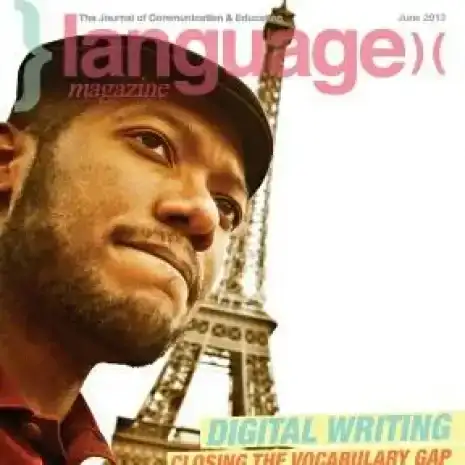 Brandon A Gibbs
Brandon A Gibbs
معمار و مبتکر
براندون گیبز یک معمار دارای مجوز، مدیر خلاق و معمار در رزیدنس در I Am The Studio است. براندون مدرک کارشناسی ارشد معماری را از انجمن معماری دریافت کرد و زیر نظر پاتریک شوماخر زاها حدید تحصیل کرد و در آنجا پایان نامه و تحقیق خود را در زمینه معماری پارامتریک آغاز کرد. براندون چندین غرفه، دانشگاه، کلیسا، خانه های مدرن و همچنین چندین پروژه فیلم و انیمیشن برنده جایزه طراحی کرده است. او به طور مرتب به معماران و طراحان جوان در سازمانهایی مانند AIA (موسسه معماران آمریکایی)، NOMA (سازمان ملی معماران اقلیت) و AIGA (موسسه هنرمندان گرافیک آمریکا) صحبت میکند و راهنمایی میکند.

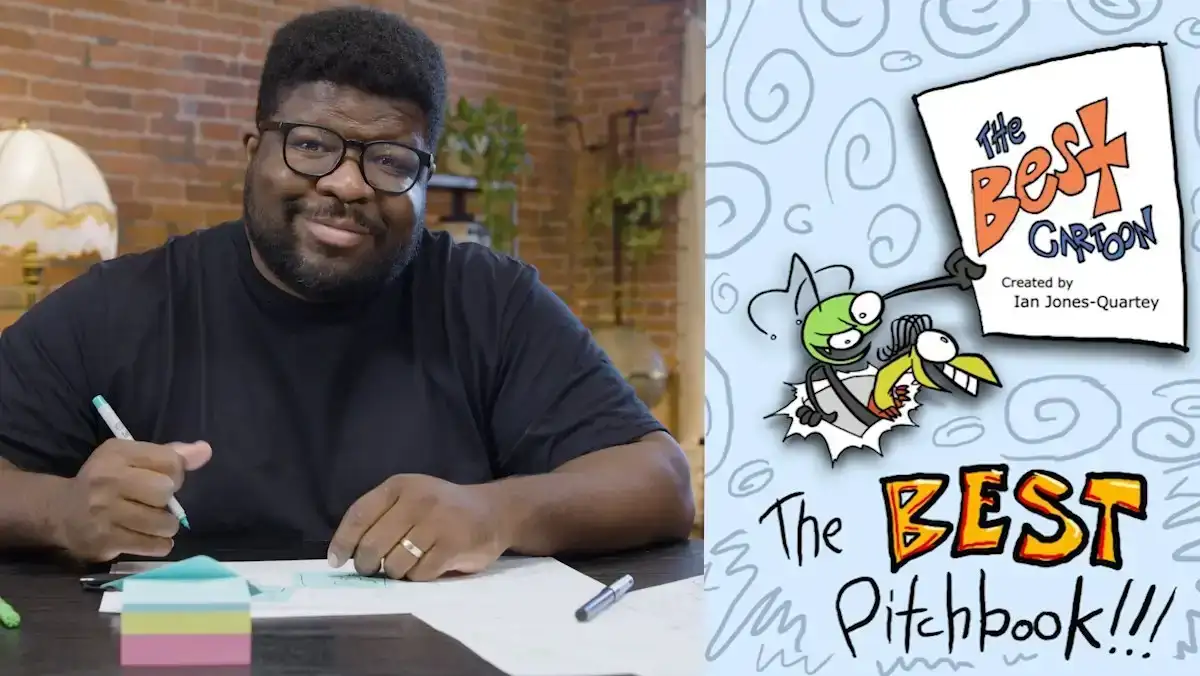







نمایش نظرات